Una optimización adecuada es un procedimiento crítico para cualquier instalación de Windows, sin importar de qué versión se trate. La configuración por defecto que utilizan las plataformas Windows suelen garantizar (al menos en la mayoría de los casos) una funcionalidad apropiada para el usuario promedio una vez que el proceso de instalación ha finalizado, pero dicha configuración está lejos de ser la ideal para nuestros sistemas. Como todos los ordenadores son diferentes, existen funciones y servicios que pueden no ser necesarios, y por ende, consumen recursos sin ningún beneficio. Más allá de su evidente evolución, Windows 7 no escapa a esta situación, y como ha sucedido con todos sus predecesores, debe ser optimizado bajo diferentes aspectos para aumentar su eficiencia y su rendimiento. Aquí en NeoTeo, te diremos por dónde empezar.
Uno de los sueños de cualquier usuario de ordenador sería encontrar a un sistema operativo que no necesite ninguna clase de optimización, y que su integración con el hardware sea tan eficiente que ningún cambio en su configuración podría extraer una gota más de rendimiento. Es probable que algunos de nuestros lectores decidan poner esto en duda, pero lo cierto es que ninguna de las tres plataformas principales para ordenadores de escritorio, Windows, Linux y OS X, están libres de ser optimizadas. Siempre hay algún parámetro que ajustar, o una función que desactivar para mejorar el rendimiento general. Esto sigue siendo especialmente válido entre las diferentes versiones de Windows, incluyendo a Windows 7. El nuevo sistema operativo insignia de Microsoft ha incorporado muchas optimizaciones específicas, pero al tener como base a Windows Vista, la posibilidad de una optimización más personalizada se vuelve obvia. En algunos casos, las mejoras pueden ser notables, mientras que en otros pueden resultar casi imperceptibles. Esto simplemente plantea la diferencia entre "rendimiento" y "eficiencia". Todos queremos que nuestros ordenadores funcionen lo más rápido posible, pero hay muchos casos en los que el hecho de optimizar la forma en que trabaja Windows bajo ciertas condiciones, es igual de importante. Con unos pocos ajustes y algunos minutos de tiempo, es posible obtener un poco más de ambas cosas, y hacer de un buen Windows 7, algo todavía mejor.
La primera parada nos lleva a lo que probablemente sea una de las mejores opciones incluidas en Windows 7, y es la que permite desactivar funciones del sistema. En versiones anteriores de Windows, nos encontrábamos obligados a recurrir a herramientas hechas por terceros para desactivar e incluso quitar algunas aplicaciones de Windows. Aunque estos programas cumplen con su objetivo, su implementación es muy poco eficiente, y ante el caso de algún inconveniente técnico, la solución resulta ser, en la mayoría de los casos, la reinstalación completa del sistema operativo. En Windows 7 las cosas son un poco distintas. Parte de la controversia giró alrededor de la imposibilidad de quitar a Internet Explorer 8 del sistema operativo. El navegador de Microsoft utiliza varios archivos considerados "de sistema", y su borrado completo podría convertir a una instalación de Windows en una pila inservible de gigabytes sin reparación. Sin embargo, al recurrir a la sección para desactivar funciones, se puede prescindir de Internet Explorer 8, y de otras cosas como el Media Player, y el Windows Media Center. En la lista hay varias cosas que pueden desactivarse, comenzando por los componentes para Tablet PC (a menos que poseas una), la plataforma de Gadgets (siguen siendo los mismos que en Vista) y el servicio de índices. Probablemente dejaría tranquilo a la Búsqueda de Windows, y a todo lo basado en .NET. Experimenta con la seguridad de que, ante cualquier cambio negativo, puedes deshacerlo al siguiente reinicio.
La memoria virtual en Windows 7 puede parecer un tema más delicado que en versiones anteriores, pero lo cierto es que no es tan así. He visto en la red varias declaraciones en las que recomiendan dejar a la memoria virtual bajo el control del sistema operativo, ya que posee un manejo mucho más efectivo que hace algunos años. Sin embargo, me tomo el atrevimiento de estar en desacuerdo con esa opinión, debido a que si bien Windows puede haber mejorado su algoritmo de asignación de memoria virtual, lo que no ha cambiado es el hecho de que sigue variando de forma dinámica un gran archivo, corriendo el riesgo de fragmentación, y lo último que necesita cualquier instalación de Windows es una memoria virtual fragmentada. Por esta razón, en lo personal sigo asignando la memoria virtual de forma manual, con el mismo valor en los tamaños mínimo y máximo, impidiendo su alteración. Windows 7 recomienda 1.5 veces la memoria física instalada, pero en algunos casos incluso una configuración de 1 a 1 puede parecer exagerada. Lo más seguro es comenzar con un valor de 1 a 1, luego reducir su tamaño, utilizar el ordenador algunos días, y si no hay problemas a la vista, seguir reduciendo la memoria virtual hasta que algún detalle aparezca. Si tienes más de 6 GB de RAM, podrías incluso considerar la desactivación de la memoria virtual, más allá de todo lo que Microsoft opine al respecto. Otro detalle importante: Coloca la memoria virtual en el disco duro más rápido, y en lo posible, en otro disco que no sea el de sistema.
El Registro de Windows es el lugar en donde se guardan casi todos los secretos del sistema operativo, y esto no ha cambiado en Windows 7. Desde la cantidad de veces por segundo que el cursor parpadea hasta la forma en que administra la memoria física, es posible encontrar una cadena de Registro haciendo referencia a un valor que puede ajustarse desde el entorno gráfico. No nos aburrimos de decirlo, así que lo mencionaremos una vez más: Al Registro hay que tenerle respeto. No hay que temblar ante su presencia, pero tampoco tratarlo como si fuera el Bloc de Notas. La forma en la que se edita el Registro de Windows no ha cambiado, por lo que puedes darle un vistazo a nuestro artículo si tienes alguna duda. ¿Qué se puede modificar en Windows 7? Bueno, algo que personalmente activo es el valor SeparateProcess dentro de HKEY_CURRENT_USERSoftwareMicrosoftWindowsCurrentVersionExplorerAdvanced, cambiando su configuración de 0 a 1. Este valor tiene muchos años en las plataformas Windows, y algunos incluso cuestionan su funcionamiento, pero yo lo he usado durante mucho tiempo, y honestamente no puedo recordar la última vez que sufrí un cuelgue del Explorador de Windows. Otra edición del Registro que puede llevarse a cabo implica agregar algunas claves nuevas, pero su utilidad vale la pena el esfuerzo. Si las actualizaciones de Windows alguna vez han reiniciado tu ordenador sin tu consentimiento, entonces necesitas esto. Ve a HKEY_LOCAL_MACHINESOFTWAREPoliciesMicrosoftWindows, y una vez allí crea una clave llamada "WindowsUpdate" (sin las comillas). Entra en esa clave, y crea otra con el nombre "AU". Entra a esta clave, y agrega un valor DWORD de 32 bits con el nombre "NoAutoRebootWithLoggedOnUsers". Para finalizar, asígnale una configuración de 1. Esto impedirá que Windows Update reinicie tu ordenador cuando se le de la gana.
El siguiente paso nos lleva una vez más a los servicios de Windows. En Windows XP ya eran muchos. En Windows Vista se multiplicaron. Y sin contar algunos servicios agregados por controladores y programas, en Windows 7 Ultimate se pueden contar unos 130 servicios, de los cuales un tercio suelen estar activados. Lamentablemente, la documentación que Windows da sobre sus servicios es insuficiente, y ante la duda sobre un servicio, una de las mejores apuestas sigue siendo una búsqueda en Google. Sin embargo, la primera parada para aquellos que necesitan saber más sobre un servicio específico debe ser la sección especial dedicada a los servicios de Windows 7 que está disponible en la página de BlackViper. Es probable que la mayor preocupación a la hora de desactivar un servicio sea saber qué dependencia afecta. Las dependencias son otros servicios que necesitan a un servicio activo determinado para poder funcionar. Por ejemplo, el servicio del Centro de Seguridad depende del servicio de Llamada a Procedimiento Remoto. De hecho, una gran cantidad de servicios depende de Llamada a Procedimiento Remoto, lo que obviamente significa que si desactivas a este servicio crítico, enviarás a tu instalación de Windows sin escalas a la órbita de Saturno. Una optimización avanzada de los servicios en Windows 7 requiere un conocimiento amplio del hardware instalado en el ordenador, de las necesidades críticas que el ordenador debe cubrir, y sobre todas las cosas, una cantidad sustancial de tiempo. Determinar cuáles servicios pueden desactivarse y cuáles deben permanecer funcionando es algo engorroso, pero cuanto más optimizada esté la lista de servicios, más satisfactorio será para el usuario. ¿Algunos ejemplos para desactivar? Descubrimiento SSDP, Cola de Impresión (si no tienes impresora), Búsqueda de Windows (siempre y cuando no te interese el índice), Windows Defender (si tienes otra solución de seguridad), e incluso el Cliente DHCP si utilizas un número de IP manual para conectarte a tu red.
Una función importante que debemos enfrentar en materia de rendimiento bajo Windows 7 es nada menos que Aero. Para funcionar, el escritorio Aero necesita un hardware determinado, el cual en caso de no estar presente revierte al escritorio al modo básico y sin transparencias de Windows 7. Muchos piensan que al momento de tener Aero activado, son necesarios todos sus efectos, pero esto no es verdad. Puedes mantener las transparencias principales de Aero, y quitar algunos efectos para ganar rendimiento en tu sistema, como los desvanecimientos, los desplazamientos y las animaciones dentro de las ventanas. Incluso se pueden desactivar algunas funciones especiales como el Aero Snap, que redimensiona las ventanas que son arrojadas hacia los laterales y hacia la parte superior de la pantalla. Lo más extraño de todo es que esta opción se encuentra dentro de la configuración del ratón, ubicada en la sección Facilidad de Acceso. Allí debes colocar una tilde en la casilla que impide la reorganización de las ventanas cuando son colocadas en los bordes de la pantalla. Eso es todo.
Otro aspecto que puede afectar el rendimiento de Windows 7 es la administración de energía. En este punto hay que concederle a Windows Vista que abrió todo un nuevo abanico de posibilidades a la hora de personalizar la administración de energía en nuestros ordenadores. En Windows 7 podemos encontrar las mismas variables, pero no podemos decir que necesariamente, la configuración por defecto es la mejor. Si la idea es extraer el máximo rendimiento del ordenador, la opción "Balanceado" es inadecuada. Cámbiala a "Máximo Rendimiento" para empujar un poco más a tu ordenador. En ordenadores portátiles, la historia es completamente diferente, y sólo deberás privilegiar al máximo rendimiento cuando el sistema esté conectado a la red eléctrica. Si los planes de energía que vienen por defecto en Windows 7 parecen insuficientes, puedes crear el tuyo tomando a los existentes como base.
Finalmente, debemos hacer una parada sobre lo que se considera el mayor cuello de botella en los ordenadores actuales: El disco duro. Los discos de estado sólido siguen avanzando con unidades más rápidas y más accesibles, pero todavía es el disco duro quien predomina en la mayoría de los ordenadores. Windows 7 posee una opción interna que permite desactivar la purga del caché de escritura, lo que se traduce en un rendimiento superior. Sin embargo, ante una falta de energía repentina, existe un mayor riesgo de pérdida de datos. En lo personal, he utilizado esta opción durante un largo tiempo, incluso durante Windows Vista, y no he sufrido ningún inconveniente hasta la fecha. Bien vale la pena robar un poco más de rendimiento a nuestros discos, ya que de todas maneras nuestros datos siempre están corriendo un riesgo (los ordenadores no son infalibles, y el hardware puede romperse tarde o temprano). Si quieres probar esta opción deberás ir a las propiedades del disco en el Administrador de Dispositivos. Haz un clic en la pestaña de directivas, y asegúrate de que tanto la opción de mayor rendimiento como las dos casillas en la parte inferior estén marcadas. Reinicia el ordenador para aplicar los cambios.
No es lo que se dice un trabajo glamoroso, y las imágenes que hemos publicado así lo demuestran. Introducirse entre los engranajes de Windows 7 toma tiempo, demanda paciencia, y requiere cuidado, pero si se hacen las cosas bien, el resultado siempre es el mismo: Un mejor sistema de lo que era antes. Junto a estas optimzaciones y trucos, no olvides de llevar a cabo una buena desfragmentación, y de mantener actualizados los controladores del sistema, dos pilares muy importantes para lograr que tu ordenador funcione a su máximo posible con Windows 7. ¡Buena suerte!



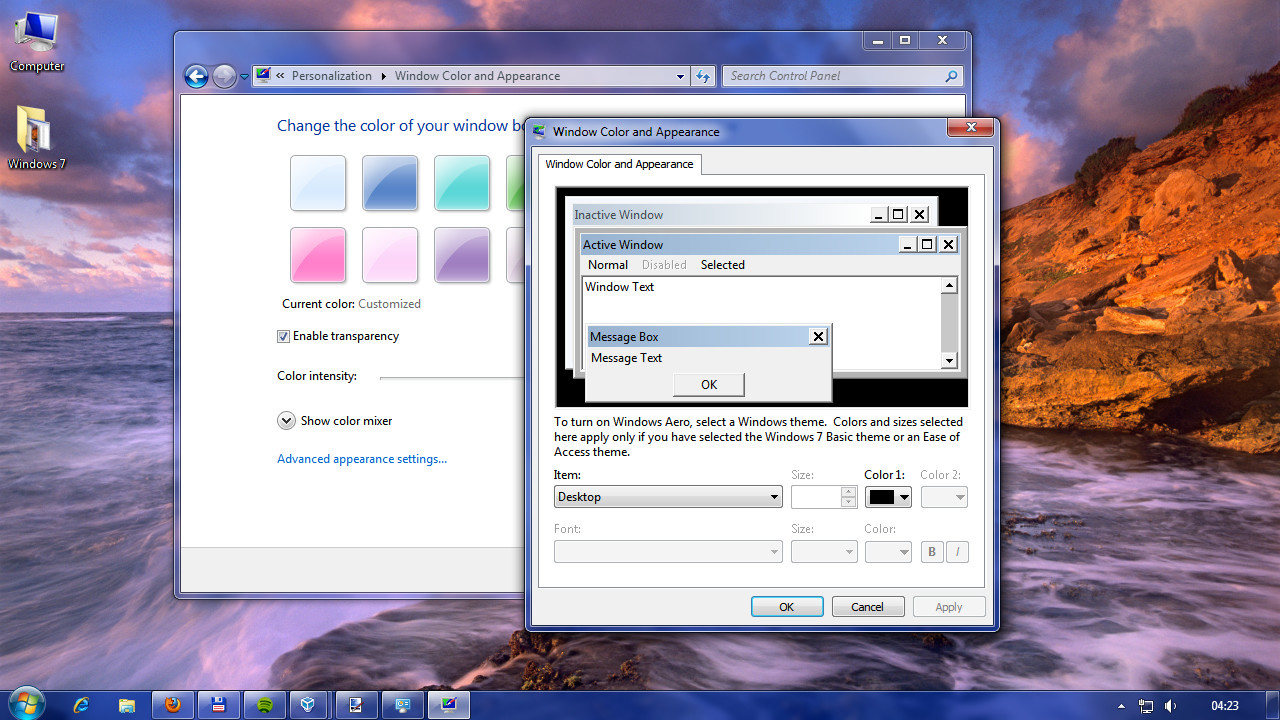
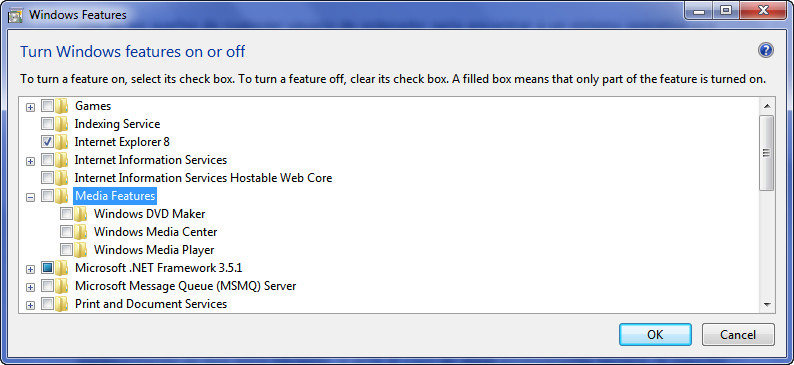
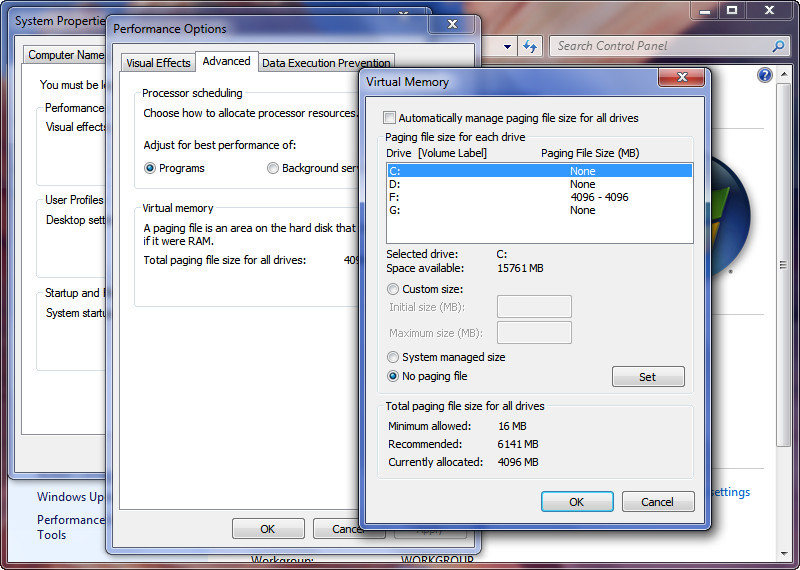
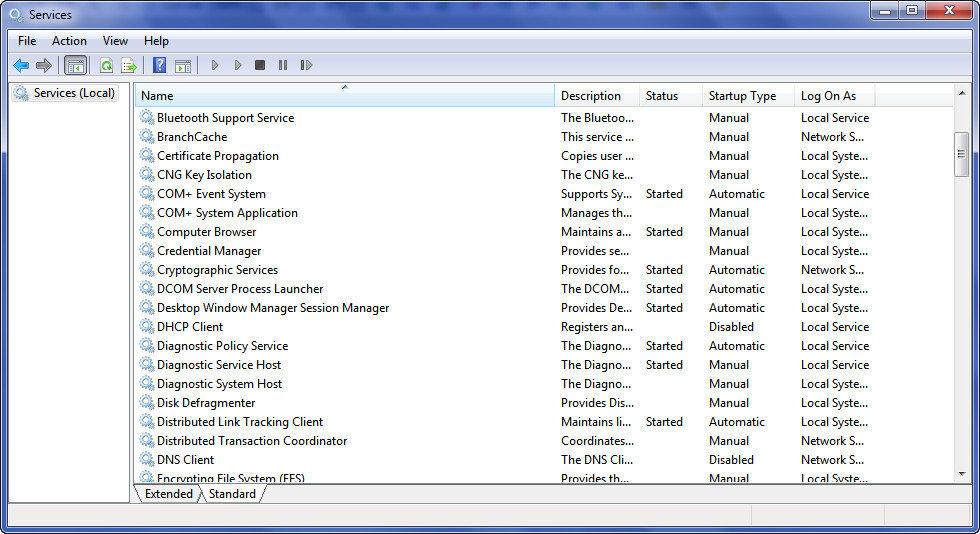
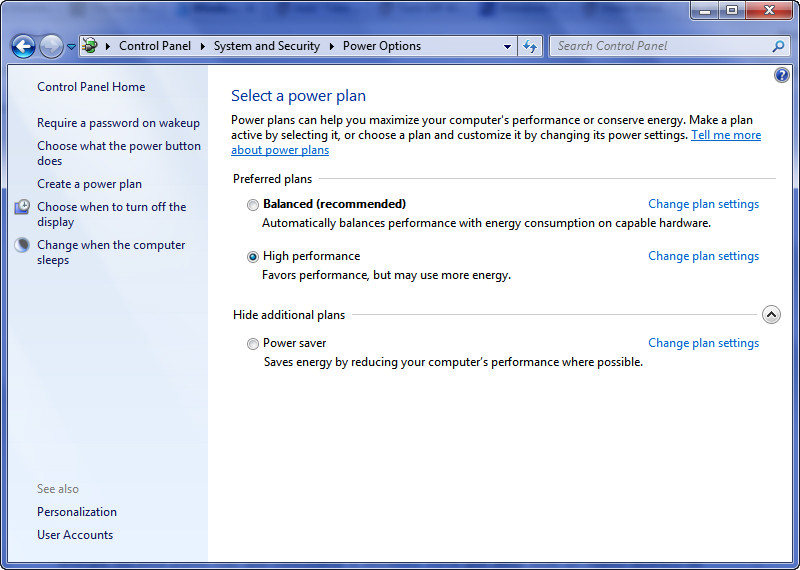
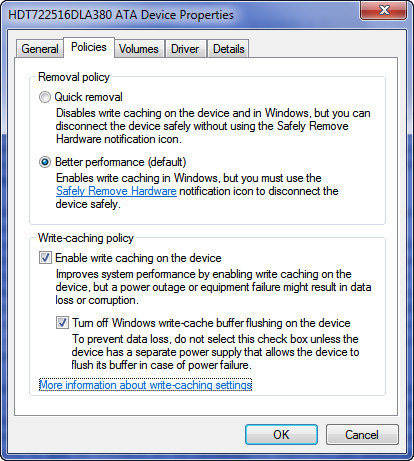


Una guía a mi parecer bastante bien elaborada, gracias neoteo por ofrecernos este tipo de artículos que siempre son de utilidad
salio el tuneup utilities 2010 version ingles
Disculpa, sabrias porque no veo Removal Policy en la pestaña de Policies de mi Win 7?
Lo de Write-Caching está, pero lo otro no.
Win 7 Ultimate x86 Español.
Gracias
Es porque tienes un disco duro con interfaz IDE. No te preocupes, en ese caso puedes ignorar la entrada del "Removal Policy".
Muchas gracias!
HKEY_CURRENT_USERSoftwareMicrosoftWindowsCurrentVersionExplorerAdvanced
¿que es? por mas que lo busco no se que es ¿que es?¿que es?¿que es?¿que es?¿que es?
Es la cadena de Registro a la que hay que acceder. Si no sabes cómo editar el Registro de Windows, hemos publicado un artículo al respecto, e incluso hay un enlace a ese artículo en esta misma guía.
#4 pon regedit en ejecutar le das enter y listo
alguien sabe desactivasr el famoso centro de compatibilidad ? o no se puede desactivar
es que me sale un molesto mensaje con mi esset nod 32 version 3. al iniciar el equipo diciendome que " no es compatibl"
Mejor no lo desactives, e instala el nod32 4, que es compatible con w7.
si es una ventana donde abajo te dia 2 botones (ejecutar programa, cancelar), puedes seleccionar la casilla que se encuentra en la parte inferior izquiera que dice algo como (ignorar siempre) y darle ejecutar programa no te volvera a salir y se ejecutara el NOD..
Si por el contrario dice Cerrar Programa en la ventana, tendras que darle click derecho, al ejecutable o al acceso directo, entrar en la pestaña de compatibilidad, Seleccionar Compatibilidad con WindowsXP Sp3, seleccionar la casilla Ejecutar como administrador (que viene en la parte de abajo) y darle click en Aplicar/Aceptar… y listo deberia funcionar sin problemas…
Excelente artículo!
Buen artículo, aunque ya había hecho varios cambios en el sistema.
Comentaba para decir:
3,55 Ghz! Que maquinón!!!
Que micro utilizas?
Saludos!
El procesador es un Phenom II X2 545 que tiene una frecuencia base de 3000 Mhz, con un overclocking que por suerte ha dado un muy buen resultado. Los procesadores de AMD tienen más potencial de overclocking de lo que muchos imaginan.
Luego nada más nos tachan de fanboy u_u
El mío lo tengo a 3.2 con el disipador de serie
Guao probé W7 y me gusto mucho :3
Ahora con PC virtual emulo mi confiable XP y los programa q no son de todo compatible con el 7 y gracia con el articulo me a servido de mucha ayuda, lo que no se si es instalar antivirus (llevo tiempo sin usarlos, 20% sentido común, 20% total commander y 60% suerte), cortafuego ya mi amigo el comodo. Lo que asombro que el UPS me lo detecto como las laptop y su batería interna o.0¿?
no me siento perdido como en vista y si siento un Xp re modelado de todo modo llevo 2 días usándolo.
Podrías optar por un antivirus en la nube, el Panda Cloud Antivirus hasta el momento ha tenido muy buenos resultados. También puedes usar la página de virus total para algunos archivos sospechosos.
Muchísima gracias voy a seguir tu consejos =)
[offtopic]
Hola!!, saben porque no llegan las notas nuevas en Twitter??
La ultima que tengo es del 26 de octubre.
Saludos
[/offtopic]
No tengo ni idea… 🙁
Excelente articulo, gracias por los apuntes 🙂
Tengo una duda, espero puedan responder:
Cuando hablaban de introducir un 1 por un 0 en "SeparateProcess",
leí por ahí que era aconsejable desactivar primero Active Desktop.
Es eso verdad?, cuales son los pro y contras de eso?
salu2 y gracias de antemano
En todo el tiempo que lo he usado no he tenido inconvenientes entre esta configuración especial y Active Desktop. Básicamente, Active Desktop permite aplicar contenido web en el escritorio, por lo que si mantienes como fondo de escritorio a imágenes en clásicos formatos (jpg, bmp), no debería haber problemas. De todas formas, si quieres desactivar Active Desktop, una de las formas más seguras es a través de las Directivas de Grupo (gpedit.msc). La ruta es Configuración de Usuario/Plantillas Administrativas/Escritorio/Escritorio, y activa la opción para desactivar Active Desktop (suena extraño el "activar para desactivar", pero así funciona).
Otra maniobra que considero que debe realizarse si bien no es una optimizacion de rendimiento lo es de seguridad. Es desactivar la reproduccion automatica de los medios extraibles (Panel de Control–Reproduccion Automatica), aunque se corrio la noticia de que vendria por defecto desactivada, no lo he podido comprobar ya que aun estoy utilizando la Version RC.
¿Alguien sabe como se puede hacer para quitar (o para evitar que aparezca) el ícono del escudo que aparece en algunos de los íconos que tengo en el escritorio sin necesidad de desactivar el UAC?
Han sido varios a través de la red los que han hecho esta consulta, y lamentablemente no parece haber una solución viable. La primera es, por supuesto, desactivar el UAC, mientras que otros han propuesto desde controlar todo a través de accesos directos creados manualmente, hasta incluso editar el archivo dll que contiene el icono mencionado, y hacerlo transparente (mucho, mucho cuidado con esto). Me mantendré con el radar encendido en caso de que alguna solución más sencilla aparezca.
¿Alguien sabe como desactivar la opción de que cualquier imagen en el escritorio tenga una mini vista previa en lugar de un ícono que indique su formato? Ya no se puede dejar una imagen porno en el escritorio por que desde lejos se vé, hah…
Puedes probar en la sección de Efectos Visuales quitar la tilde en la opción "Mostrar vistas en miniatura en vez de iconos". Eso debería dejar en orden cualquier, eh… "inconveniente de privacidad" que puedas tener con ciertas imágenes. 🙂
Madre mia! la de cosas que hay por optimizar! cuando leo cosas de estas me alegro de haberme instalado el OSX en mi PC. El OSX esta super optimizado de por si.
por el paston que se paga por un OSX ya puede estar optimizad ya xd
Pagué 20€ por Snow Leopard original, sin ser segunda mano ni mierdas raras, y puedes instalarlo en los macs que quieras sin meter claves ni parches ni tener miedo de algún día se te quede el escritorio negro con ese feo mensaje de "Tu copia de windows no es original"
Ahora ve a buscar programas compatibles con aquel trasto jajajjaa, ojo que en el trabajo lo usamos en alguns maquinas y es un trasto jajaja.
en un futuro se podra pedir que los sistemas vengan optimizados, pero por el momento son muchas las diferencias de una pc a otra. y todos los sistemas se pueden optimizar, lo que pasa es que el 95% de los usuarios hacen una instalacion estandar de windows , linux o leopard, pero eso no quiere decir que no se puedan mejorar su rendimiento segun la pc que cada uno tenga. Pero tambien convengamos que para tocar ahi que saber y eso es el gran problema que aca muchos tocamos de oido y nadie sabe realmente, pero para opinar parecemos que somos genios!!!!, ajjajaaj
Tengo una duda, nose si se puede solucionar lo de las imagenes .gif antes en el XP se podia ver directamente en el visor de imagenes por defecto de windows pero ahora no, en vista y en windows 7 te aparece la ventana de abrir con… se puede solucionar esto?
F1, yo tengo el siguiente problema con style-visual, activa solito la opción “animar al max,min”. He notado que es al abrir algunos programas, como cubase, me tiene loco…
Alguna idea? P.D. es win vista.
¿Hay una versión de W7 para gente normal?.
El win 7 no reconoce mi disco duro externo USB, esta con formato NTFS. Alguna solucion?
Victor VE Update Drivers
que mala guia y no es broma
si el objetivo de esto era informar un poco como un articulo cualquiera,cumple su funcion,pero como tutorial es pesimo no explica bien como modificar,ensima en ingles algunas partes.Osea todo bien pero yo lo tengo en español y no se entiende.
Luser a la vista
buenas tardes quisiera saber porque en mi windows 7 cuando inicio sistema todos los iconos del escritorio parpapadean, quiero saber como quitar ese parpadeos cuando el windows arranca de todos los iconos del escritorio si alguien puede ayudarme se lo agradeceria graciass…..
anexo mi correo para cualquier ayuda gracias ricardo_4863@hotmail.com
ai va la ostia, las gallinas que entran, por las que salen, claro esta, ecuacion neo-cuantica-hiperbolica, he cajando lume…
thank you! I like this news, I also have information to share, here is my message.we sale 60%-80% discount
tiffany or Abercrombie
moncler or christian louboutin or cheap christian louboutin christian louboutin shoes
air max or air jordan or air max shoes or
air jordan shoes or nike air max or cheap air max or cheap air jordan or links of london or UGGアグ or ugg or mbt or mbt or mbt or mbt or mbt or links of londons or cheap links of london or Links of London Jewelery or Links of London Jewellery or tiffany & co or tiffany Jewelry or cheap tiffany Jewelry or tiffany Jewellery or Abercrombie fitch or Abercrombie & fitch or cheap Abercrombie or Abercrombie fitch clothing
Abercrombie Fitch Women Dresses
Abercrombie Women Dresses
Abercrombie Fitch Women Hoodies
Abercrombie Women Hoodies
Abercrombie Fitch Women Jeans
Abercrombie Women Jeans
Abercrombie Fitch Women Jeans Shorts
Abercrombie Women Jeans Shorts
Abercrombie Fitch Women Knit Tanks cami
AAbercrombie Women Knit Tanks cami
Abercrombie Fitch Women Pants
Abercrombie Women Pants shoes、clothing、Jewellery、bag、Watchs。
Muy buenos consejos!
Con lo delicados que son los discos duros SATA, yo no me metería con las opciones de caché de escritura en disco.
Ayudita Please!! segui los pasos en regedit todo muy bien, pero no se me mostraban los iconos en el escritorio, entonces lo esite de nuevo para ponerlo como antes y por mas edito el valor de HideIcon a 0, es reiniciar y vuelve siempre a 1, con todos los demas bien pero ese no se cambia y no puedo ver los iconos en el escritorio. Gracias
Gracias por el Aporte
En verdad que esta muy bien redactado y con lujo de detalles.
Espero que sigas teniendo de estos aportes seguido
Excelente tuto! Gracias.
Hola a todos, excelente tutorial!!! Pero para sacarme las dudas en su totalidad que tengo sobre la MEMORIA VIRTUAL necesitaría hacerles una consulta y ver que respuesta obtengo.
Tengo 8GB de RAM DDR3 2000Mhz, y 3 discos instalados en mi PC
• “C” Disco 150GB Velociraptor (sin partición)
• “D” y “F” DISCO 1TB (Particionado a "D" y "E")
• “F” DISCO 1TB (sin partición)
Todas las unidades con mas de 40GB libres, mi pregunta es ¿debo activar en algún disco la memoria virtual o no es necesario?, en caso de ser necesario ¿Cuánta memoria debería poner según la cantidad de RAM que tengo?
Desde ya muchas gracias por su respuesta.
Saludos cordiales. MARCELO
ola………. alguien me puede ayudar lo k pasa es k yo actualiza mi home premium a ultimate y todo parece bien…. he visto tutoriales de las funciones del ultimate y parece ser k yo no las tengo por ejem. abro 2 o 3 ventanas y agarro una y se supone k la otra sedeve borrar mientras muevo la otra…. pos… a mi no me pasa heso y otra es el del intenrten explore se supone k kuando lo abro sevede mostrar el logotipo del explore en la pparte superior izquierda de mi ventana i nada ……………… y en word lo mismo ayuuuuuuda….
Hola, amigos. Tengo una preocupación, no puedo instalar ningún tema en windows 7, la pantalla se me puso de luto, y no se qué hacer. Solicito ayuda. Doy diez caritas felices. Porfa…